Conectó una cámara web o unos auriculares a su computadora y se dio cuenta de que el Google Chrome ¿No identificó estos nuevos accesorios? Tenga la calma, ya que la mayoría de las veces el problema se puede resolver cambiando la configuración del navegador. A continuación, te mostraré cómo cambiar el micrófono o la cámara en Chrome.
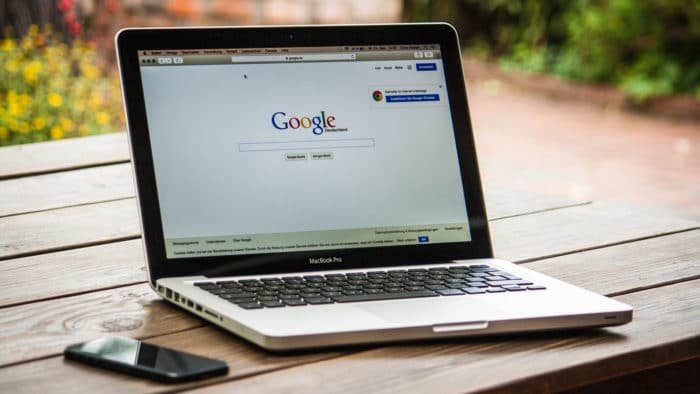
Google Chrome te permite cambiar la cámara y el micrófono predeterminados (Imagen: Reproducción / Pxhere)
Cómo cambiar el micrófono o la cámara
- Abra Chrome;
- Haga clic en los tres puntos en la esquina superior derecha de la pantalla y luego en «Configuración»
- En el menú del lado derecho, haga clic en «Privacidad y seguridad»;
- Haga clic en «Configuración del sitio»;
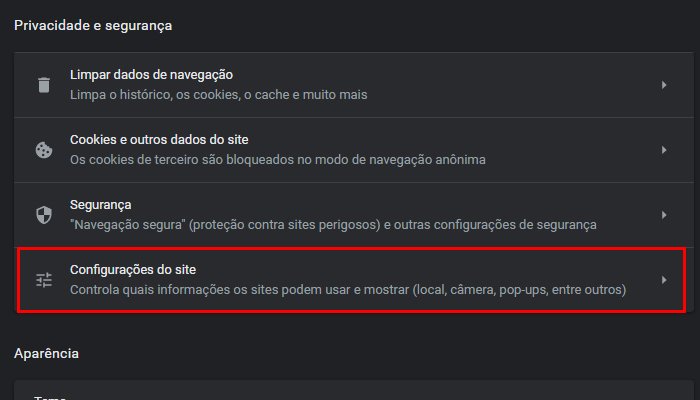
- Desplácese hacia abajo hasta la sección «Permisos» y toque «Cámara» o «Micrófono»;
- Haga clic en la pequeña casilla de verificación para abrir las opciones;
- Haga clic en el nombre de su nueva cámara / micrófono para cambiar el dispositivo predeterminado.
Cambiar los permisos de la cámara y el micrófono
Si valora la privacidad, es importante vigilar los sitios que tienen acceso a su cámara y micrófono. Chrome ofrece una sección dedicada a este tipo de configuración, donde es posible quitar el permiso de determinadas páginas e incluso bloquearlas. Vea a continuación cómo realizar este procedimiento:
- Abra Chrome;
- Haga clic en los tres puntos en la esquina superior derecha de la pantalla y luego en «Configuración»
- En el menú del lado derecho, haga clic en «Privacidad y seguridad»;
- Haga clic en «Configuración del sitio» nuevamente;
- En la sección «Permisos», haga clic en «Cámara» o «Micrófono»;
- Tenga en cuenta que hay una sección llamada «Permitir»: muestra todos los sitios que tienen acceso a su cámara / micrófono;
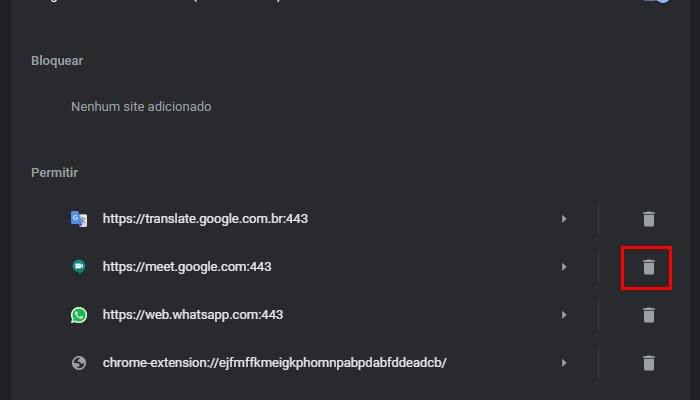
- Para quitar el permiso de cualquier sitio web, haga clic en el ícono de la papelera al lado;
- Si desea bloquear el acceso a un sitio web en particular, simplemente haga clic en su nombre para abrir nuevas opciones;
- Debajo de «Cámara» o «Micrófono», haz clic en la casilla de verificación junto a él y luego en «Bloquear».
Ahí, ahora ya sabes cómo cambiar de micrófono o cámara en Google Chrome para aprovechar una mejor calidad con nuevos accesorios. También es importante estar siempre al tanto de qué sitios tienen ciertos permisos; le recomiendo que habilite solo lo que sea necesario.
Con información: Google.